اگر مدیریت چند وبسایت وردپرسی را برعهده داشته باشید، میدانید که بهروزرسانی افزونهها و قالبها، بررسی امنیت و تهیه نسخههای پشتیبان از هر سایت بهصورت جداگانه، فرایند زمانبری است.
خوشبختانه امکان مدیریت همزمان چند سایت وردپرس در یک پیشخوان وجود دارد.
در این مقاله بهترین ابزارهای مدیریت چند سایت وردپرسی را معرفی میکنیم تا بتوانید با صرف زمان کمتر، عملکرد و امنیت پروژههای خود را بهینهسازی کنید.
روشهای مدیریت همزمان چند سایت وردپرس از یک داشبورد
برای مدیریت سایتهای وردپرسی از طریق یک داشبورد، دو راه وجود دارد:
روش اول: فعالسازی قابلیت وردپرس مولتیسایت
وردپرس مولتیسایت (WordPress Multisite) یک قابلیت در داخل خود وردپرس است که به شما اجازه میدهد چندین وبسایت وردپرسی را روی یک هاست و از یک پیشخوان مدیریت کنید.
یعنی به جای اینکه هر سایت وردپرسی را جداگانه نصب و مدیریت کنید، میتوانید تمام سایتها را در یک شبکه قرار دهید و فعالیتهایی مانند:
- مدیریت کاربران
- نصب و بهروزرسانی قالبها و افزونهها
- مدیریت محتوا
را از یک داشبورد واحد انجام دهید.
این قابلیت برای افرادی که چند سایت مشابه دارند یا میخواهند چندین سایت وردپرسی را تحت یک دامنه یا زیردامنه ایجاد کنند، بسیار مفید است.
البته که این روش همیشه بهترین گزینه برای مدیریت همزمان چند سایت وردپرس از یک داشبورد نیست. چرا؟
چون همه سایتهایی که تحت یک شبکه ساخته میشوند، از یک هسته وردپرس (Core) استفاده میکنند؛ یعنی در اصل همه سایتها به هم مرتبط هستند و تغییراتی که روی یکی از آنها انجام میدهید روی بقیه هم اثر میگذارد. مثلا اگر روی یکی از سایتها افزونهای نصب کنید، همان افزونه برای بقیه سایتها هم فعال میشود.
آموزش فعالسازی قابلیت WordPress Multisite در وردپرس
قابلیت WordPress Multisite بهطور پیشفرض داخل خود وردپرس وجود دارد و اگر هاستتان از آن پشتیبانی کند، فقط باید آن را فعال کنید که مراحلش به این ترتیب است:
- وارد کنترلپنل هاست یا فایلمنیجر سایتتان شوید (یا از طریق FTP)،
- فایل wp-config.php را باز کنید،
- درست بالای خط
/* That's all, stop editing! Happy publishing. */کد زیر را اضافه کنید:
define( 'WP_ALLOW_MULTISITE', true );- حالا وارد پیشخوان وردپرس شوید،
- از منوی ابزارها (Tools) گزینه Network Setup که برایتان فعال شده است را انتخاب کنید،
- مشخص کنید که میخواهید سایتهای جدید را به صورت زیر دامنه (subdomain) بسازیید (مثل
site1.example.com) یا زیر پوشه (subdirectory) (مثلexample.com/site1)، - حالا نام شبکه و ایمیل مدیر را وارد و روی Install کلیک کنید.
توجه: برای زیردامنهها باید DNS و wildcard subdomain روی هاست فعال باشد.
بعد از نصب، وردپرس چند خط کد به شما نشان میدهد که باید داخل فایلهای wp-config.php و .htaccess (برای مدیریت آدرسها) کپی کنید. توجه داشته باشید که پیش از دستکاری این فایلها، حتما از سایتتان بکاپ بگیرید.
بعد از پیکربندی فایلها، کافیست یک بار از وردپرس خارج و دوباره وارد شوید.
 محتوای مرتبط: حالت دیباگ وردپرس چیست؟ (+ نحوه فعالسازی آن) محتوای مرتبط: حالت دیباگ وردپرس چیست؟ (+ نحوه فعالسازی آن) |
روش دوم: استفاده از ابزارهای مدیریت وردپرس
اگر نمیخواهید درگیر محدودیتهای روش اول شوید، باید از ابزارهای مدیریت پیشخوان وردپرس استفاده کنید. با کمک این ابزارها، میتوانید چندین سایت را با هاست و سرورهای مختلف در یک داشبورد واحد مدیریت کنید. اینطوری چون هر سایت هسته وردپرس و منابع سرور جداگانه دارد:
- میتوانید افزونهها و قالبهای هر سایت را جداگانه نصب کنید،
- اگر هم ترافیک یکی از سایتها ناگهان بالا برود، عملکرد بقیه سایتها هم مختل نمیشود.
۶ ابزار برتر برای مدیریت همزمان چند سایت وردپرس
در جدول زیر ۶ تا از بهترین ابزارهای مدیریت همزمان چند سایت وردپرس را با ویژگیهای کلیدیشان معرفی کردهایم؛ نگاهی به آنها بیندازید تا برویم سراغ جزئیات:
| ابزار | طرح رایگان | ویژگیهای کلیدی | مناسب برای | قیمت شروع |
|---|---|---|---|---|
| WP Umbrella |  فقط نسخه آزمایشی فقط نسخه آزمایشی |
مانیتورینگ آپتایم و خطا، گزارشدهی به مشتری | آژانسها و فریلنسرها | ۱.۹۹ دلار برای هر سایت در ماه |
| MainWP |  |
سایتهای نامحدود، خودمیزبان، متنباز | توسعهدهندگان و کاربران حرفهای | ۲۹ دلار در ماه |
| ManageWP |  |
آپدیت یککلیکی، بکاپ ابری، گوگل آنالیتیکس | مبتدیان و کسبوکارهای کوچک | از ۱.۹۹ دلار برای هر سایت |
| InfiniteWP |  |
سایتهای نامحدود، افزونههای پریمیوم | کاربران حرفهای و آژانسها | ۱۴۷ دلار در سال |
| WP Remote |  فقط نسخه آزمایشی فقط نسخه آزمایشی |
محیط Staging یکپارچه، امنیت و بکاپ | توسعهدهندگان و تیمهای متوسط | ۲۹ دلار در ماه (۵ سایت) |
| CMS Commander |  فقط نسخه آزمایشی فقط نسخه آزمایشی |
ارسال گروهی محتوا، نصب افزونهها، کسب درآمد | شبکههای وبلاگی و مارکترهای همکاری در فروش | ۸ دلار در ماه |
| Solid Central |  فقط نسخه آزمایشی فقط نسخه آزمایشی |
ابزارهای سئو، مانیتورینگ آپتایم، داشبورد مشتری | آژانسهای توسعه وب و فریلنسرها | از ۶.۹۹ دلار در ماه |
۱) WP Umbrella
WP Umbrella یک ابزار قدرتمند برای مدیریت چند وبسایت وردپرسی است که بیش از ۱۰ هزار کسبوکار در سراسر جهان به آن اعتماد کردهاند. این ابزار امکان مدیریت تمام وبسایتها را از طریق یک پیشخوان ساده و کاربرپسند فراهم میکند.
با WP Umbrella میتوانید کارهایی مانند بهروزرسانی افزونهها و قالبها، تهیه نسخههای پشتیبان خودکار و پایش مداوم وبسایتها را به صورت خودکار انجام دهید.
یکی از ویژگیهای برجسته WP Umbrella، گزارشهای خودکار آن است. همچنین این ابزار مشکلات احتمالی را قبل از تبدیل شدن به معضل جدی شناسایی کرده و هشدار میدهد.
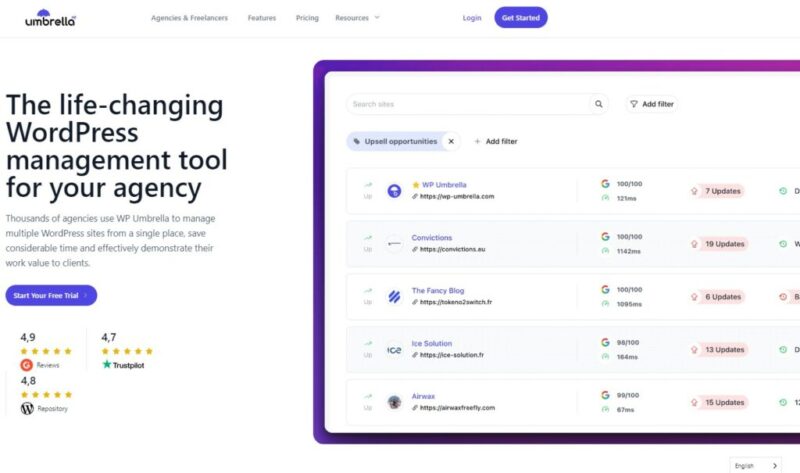
مزایا:
- امکان استفاده آزمایشی رایگان
- پایش آپتایم
- بررسی خطاهای PHP و خطاهای وردپرس
- هشدار در صورت قطعی یا مشکلات امنیتی
- مدیریت چندین سایت از یک پیشخوان
- امکان بررسی سلامت وردپرس
معایب:
- فاقد نسخه رایگان دائمی
- هزینه بالا برای مدیریت تعداد زیادی وبسایت
 محتوای مرتبط: انتخاب صفحه اصلی در وردپرس؛ چرا و چگونه؟ محتوای مرتبط: انتخاب صفحه اصلی در وردپرس؛ چرا و چگونه؟ |
۲) MainWP
MainWP یک ابزار قدرتمند دیگر برای مدیریت نامحدود وبسایت وردپرسی از طریق یک پیشخوان واحد است. این ابزار کاملاً رایگان و متنباز است و تمامی وظایف مربوط به مدیریت سایت را از طریق یک رابط کاربری intuitve و قابلفهم در اختیارتان قرار میدهد.
با استفاده از MainWP میتوانید تنها با یک کلیک، همه بهروزرسانیهای وبسایتهای وردپرسی خود را انجام دهید. بهروزرسانی خودکار افزونهها و قالبها، تشخیص افزونهها و قالبهای رهاشده و دسترسی به تمامی افزونهها و اکستنشنهای موجود و جدید از امکانات اصلی MainWP است.
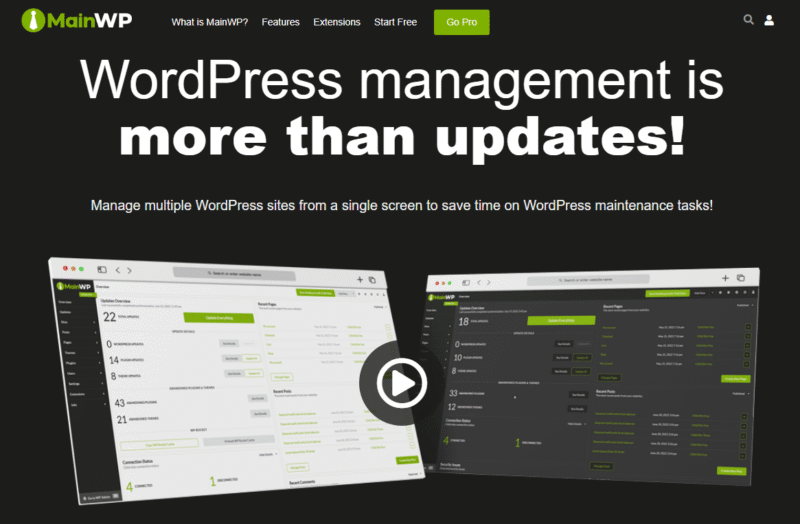
مزایا:
- کاملاً رایگان و متنباز
- نصب روی سرور شخصی (Self-hosted)
- امکان استفاده از روندهای کاری افزونههای موجود
- وجود پلن مادامالعمر بدون محدودیت در تعداد سایتها
معایب:
- برای برخی قابلیتها به افزونههای دیگر وابسته است
- تحت وب یا SaaS نیست (نیاز به نصب و پیکربندی دارد)
- رابط کاربری میتواند بهبود یابد
۳) ManageWP
ManageWP یکی از قدیمیترین و محبوبترین ابزارهای مدیریت وردپرس در بازار است که با هدف صرفهجویی در زمان و اتوماسیون وظایف روزانه طراحی شده است. این ابزار در دو نسخه رایگان و پولی ارائه شده و به شما امکان میدهد چندین وبسایت وردپرسی را تنها از طریق یک پیشخوان مرکزی مدیریت کنید.
با ManageWP میتوانید کارهای تکراری روزانه مانند بهروزرسانیها را تنها با یک کلیک انجام دهید. این قابلیت باعث میشود فرایند نگهداری از وبسایتها سریعتر و سادهتر شود.
بکاپگیری ابری رایگان، اتصال چندین حساب گوگل آنالیتیکس و افزونههای پرمیوم متنوع از ویژگیهای بارز این ابزار است.
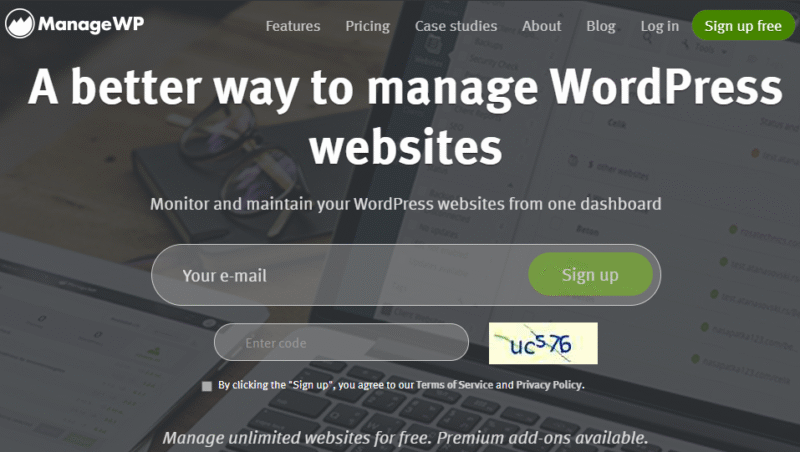
مزایا:
- تولید گزارشهای خودکار
- هشدار در صورت قطعی سایت (Downtime)
- هشدار درباره مشکلات امنیتی سایت
- قیمتگذاری منعطف و مقرونبهصرفه
معایب:
- هشدارهای قطعی سایت همیشه دقیق نیستند
- اطلاعات امنیتی میتواند کاملتر ارائه شود
- امکان سفارشیسازی بیشتر در گزارشها وجود ندارد
 محتوای مرتبط: آموزش ساخت وبلاگ وردپرس با ۲ روش کاربردی محتوای مرتبط: آموزش ساخت وبلاگ وردپرس با ۲ روش کاربردی |
۴) InfiniteWP
InfiniteWP یک ابزار قدرتمند برای مدیریت چندین وبسایت وردپرسی است که به شما امکان میدهد تعداد نامحدودی سایت را از طریق یک پیشخوان واحد مدیریت کنید. این ابزار یک نسخه رایگان ارائه میدهد که امکانات پایه مانند بکاپگیری و بهروزرسانی هسته، قالبها و افزونهها را در اختیار شما میگذارد.
با این حال، برای دسترسی به مجموعه کامل امکانات و قدرت واقعی InfiniteWP، باید نسخه پریمیوم را تهیه کنید. پلن پایه این نسخه از ۱۴۷ دلار در سال شروع میشود و قابلیتهای حرفهای بسیاری را در اختیار شما قرار میدهد.
مزایا:
- نسخه رایگان با پشتیبانی از تعداد نامحدود سایت
- دسترسی یککلیکی به تمام سایتها و بهروزرسانیها
- نصب روی سرور شخصی برای افزایش حریم خصوصی
- مجموعه کامل ۲۴ افزونه پریمیوم
معایب:
- نسخه رایگان محدودیتهای زیادی دارد
- افزونهها و پکیجهای پریمیوم نسبتاً گران هستند
- فرایند نصب میتواند دشوار باشد
- فاقد قابلیت ردیابی سئو و کلمات کلیدی
۵) WP Remote
WP Remote یکی از ابزارهای محبوب برای مدیریت همزمان چند سایت وردپرس در پیشخوان است که امکانات متنوعی برای مدیریت و بهروزرسانی تمام سایتهای وردپرسی شما از یک مکان واحد ارائه میدهد. این ابزار برای افرادی که به دنبال بکاپگیری مطمئن، امنیت جامع، استیجینگ یککلیکی، بهروزرسانی آسان و گزارشهای حرفهای برای مشتریان هستند، گزینهای بسیار کاربردی محسوب میشود.
با WP Remote میتوانید بهصورت کارآمد تمام وبسایتهای خود را مدیریت کنید، از امنیت و سلامت دادهها اطمینان داشته باشید و با ارائه خدمات حرفهای مشتریان خود را تحت تأثیر قرار دهید.
این ابزار هم نسخه رایگان و هم نسخه پریمیوم دارد. پلن پایه نسخه پریمیوم از ۲۹ دلار در ماه (برای ۵ سایت) آغاز میشود.
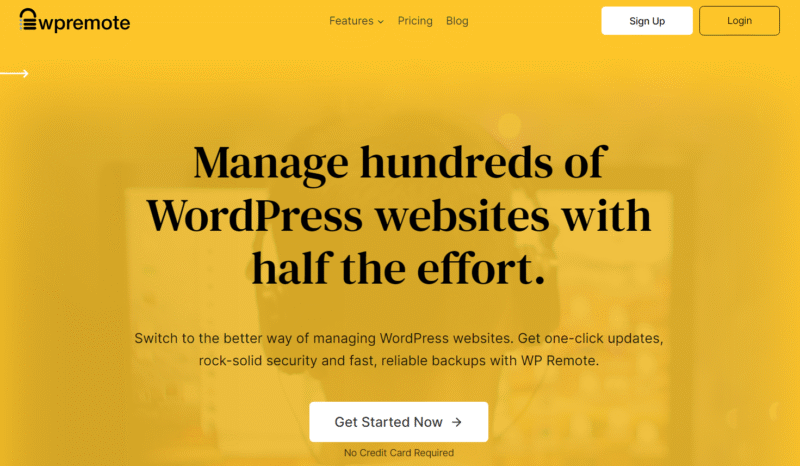
مزایا:
- بکاپگیری آسان و مطمئن برای مدیریت ساده وبسایتها
- مدیریت یکپارچه قالبها و افزونهها
- مانیتورینگ سایت برای حفظ امنیت و عملکرد بهینه
معایب:
- سازنده قالبها (Template Builder) میتواند انعطافپذیرتر باشد
- گزارشهای مشتریان (Client Reports) جای بهبود دارد
- احراز هویت دو مرحلهای نیازمند تقویت بیشتر برای امنیت بالاتر است
۶) CMS Commander
CMS Commander با امکانات متنوعی مثل بهروزرسانی یککلیکی، ارسال محتوای گروهی و نصب همزمان افزونهها و قالبها، این ابزار به شما کمک میکند تا زمان کمتری برای کارهای تکراری صرف کنید و تمرکز بیشتری روی توسعه سایتها داشته باشید.
یکی از ویژگیهای برجسته CMS Commander امکان پستگذاری گروهی است. یعنی میتوانید یک مطلب جدید را همزمان روی چند سایت منتشر کنید یا صفحات جدید بسازید.
علاوه بر این، میتوانید به راحتی حسابهای کاربری را مدیریت کنید، محتوای سایتها و نظرات را کنترل کنید و حتی یک وبسایت کامل را به دامنهای جدید کلون (کپی کامل) کنید.
برای امنیت و نگهداری دادهها، این ابزار امکان بکاپگیری خودکار با مقاصد مختلف (مثل سرور، Amazon S3 و …) را هم فراهم میکند.
مزایا:
- راهاندازی سریع و آسان
- رابط کاربری ساده و بدون پیچیدگی
- دوره آزمایشی رایگان و مناسب برای تست
معایب:
- عدم امکان آپلود مستقیم تصاویر به جز از طریق وبسایت بیلدر
- پشتیبانی مشتریان ضعیفتر از حد انتظار
 محتوای مرتبط: آموزش تغییر پسزمینه سایت در وردپرس (راهنمای تصویری) محتوای مرتبط: آموزش تغییر پسزمینه سایت در وردپرس (راهنمای تصویری) |
سوالات متداول
در این بخش به رایجترین سوالات شما درباره مدیریت همزمان چند سایت وردپرسی پاسخ دادهایم:
۱) چطور بین سایتهای مختلف در وردپرس جابهجا شوم؟
برای جابهجایی بین سایتهای مختلف:
- وارد پیشخوان وردپرس شوید.
- از منوی My Sites در بالای صفحه، سایتی را که میخواهید مدیریت کنید انتخاب کنید.
- با کلیک روی نام سایت، مستقیماً به پیشخوان آن منتقل خواهید شد.
۲) چطور یک سایت جدید به حساب وردپرس خود اضافه کنم؟
بستگی دارد که کدام روش را برای مدیریت همزمان چند سایت وردپرس در یک پیشخوان انتخاب کرده باشید. اگر از روش اول، یعنی قابلیت مولتیسایت خود وردپرس استفاده میکنید:
- وارد پیشخوان شوید.
- از منوی My Sites گزینه Network Admin را انتخاب کنید.
- در بخش Sites روی Add New کلیک کنید.
- نام و آدرس سایت جدید را وارد کنید و سپس سایت را بسازید.
اگر مولتیسایت وردپرس ندارید کافی است روی هاست خود یک وردپرس جدید نصب کنید و سایت دوم را جداگانه مدیریت کنید.
جمعبندی و حرفهای پایانی
اگر میخواهید برای مدیریت همزمان چند سایت وردپرس در یک داشبورد از ابزارهای مخصوص این کار استفاده کنید، پیشنهاد میکنیم اول نسخههای رایگان را امتحان کنید و بعد بر اساس نیازتان، سراغ نسخههای حرفهای بروید.
راستی! اگر دنبال آموزشهای بیشتر درباره وردپرس هستید، حتماً سری به مقالات دسته آموزش وردپرس لیموهاست هم بزنید.


No comment